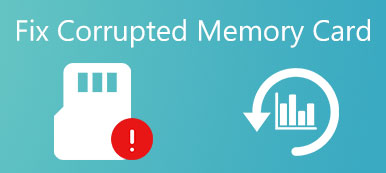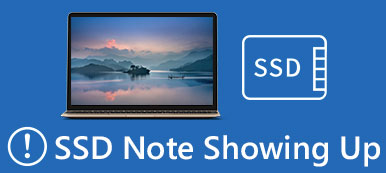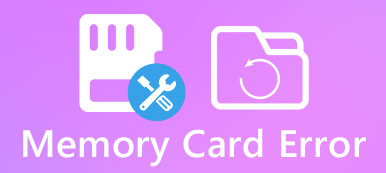Monet käyttäjät ilmoittivat, että he ovat kohdanneet useita ongelmia, kun Windows 10 Creators Update on asennettu. Yksi yhteinen ongelma, joka on melko tuhoisa käyttäjille, on se, että jotkin olennaiset DLL-tiedostot on kirjoitettu tai ne on poistettu. Siksi aiomme jakaa perustiedot DLL-tiedostoista ja kertoa, miten korjata puuttuvat DLL-tiedostot tässä opetusohjelmassa.

- Osa 1. Mikä on DLL
- Osa 2. Yleiset DLL-virheet
- Osa 3. Korjaa puuttuvat DLL-tiedostovirheet
- Osa 4. Kuinka palauttaa puuttuvat DLL-tiedostot
Osa 1. Mikä on DLL?
DLL, Dynamic Link Library, on sellainen tiedosto, joka tallentaa ohjeet, joita ohjelmat voivat kutsua tekemään tiettyjä tehtäviä, kuten sisäänrakennetut ja kolmannen osapuolen ohjelmat. Itse asiassa useat ohjelmat voivat jakaa kykyjä yhdessä DLL-tiedostossa ja jopa tehdä samaan aikaan. Toisin kuin ohjelma-asiakastiedosto, joka on päättynyt EXE-tiedostotunnisteeseen, DLL-tiedostot eivät voi olla avoinna tai luettavissa suoraan. Ja ne pysyvät hiljaa kiintolevylläsi, kunnes tietyn käynnissä olevan koodin kutsutaan. Toisin sanoen DLL-virhe saattaa aiheuttaa ohjelmien ja joidenkin Windowsin ominaisuuksien vioittumisen.
Useimmat DLL-tiedostot päättyvät .DLL-tiedostotunnisteeseen; toiset voivat käyttää .EXE-, .OCX-, .CPL- tai .DRV-tiedostoja.

Osa 2. Yleiset DLL-virheet
1. D3dx9_43.dll (D3dx9_43.dll ei löydy). D3dx9_43.dll-virheitä aiheuttavat Microsoft DirectX: n ongelmat.
2. Ieframe.dll (Res: //ieframe.dll/dnserror.htm#). ieframe.dll DLL-virhe liittyy Internet Exploreriin. Ja IE: n uudelleenasentaminen ja päivittäminen voi johtaa siihen.
3. Xinput1_3.dll (Xinput1_3.dll puuttuu). Tämä virhe liittyy Microsoft DirectXiin, erityisesti peleihin ja kehittyneisiin grafiikkaohjelmiin.
4. Hal.dll (puuttuu tai vioittunut Hal.dll). Tämä virhe ilmenee yleensä pian sen jälkeen, kun tietokone on käynnistetty.
5. Kernel32.dll (virheellinen sivuvika moduulissa Kernel32.dll). Kernel32.dll pystyy suojaamaan Windowsin muistitilaa ja estämään muita ohjelmia käyttämästä samaa tilaa.
6. Ntdll.dll (Tuntematon Hard Error Ntdll.dll). Ntdll-DLL-virhe johtuu yleensä ntdll-tiedostojen vioittumisesta, laitteistoajureista ja muista ongelmista.
7. Ceber hyökkää tietokoneellesi. (Käyttää cerber decryptor.)

Osa 3. Korjaa puuttuvat DLL-tiedostovirheet
Menetelmä 1: Korjaa puuttuvat DLL-tiedostot SFC-työkalulla
SFC-skannaus on Windowsin sisäänrakennettu toiminto, jonka tarkoituksena on skannata järjestelmätiedostoja ja palauttaa vioittuneet tai poistetut.
Vaihe 1: Siirry Käynnistä-valikkoon ja suorita komentokehote järjestelmänvalvojana.
Vaihe 2: Kirjoita "sfc / scannow" ja napsauta "Enter" -näppäintä käynnistääksesi skannausprosessin. Sen jälkeen järjestelmän pitäisi palauttaa puuttuvat DLL-tiedostot automaattisesti.

Menetelmä 2: Korjaa puuttuvat DLL-tiedostot DISM: llä
Toinen menetelmä on DISM, Image Image & Servicing Management -työkalu.
Vaihe 1: Suorita myös CMD ja suorita komento "DISM / Online / Cleanup-Image / RestoreHealth".
Vaihe 2: 10 minuuttia myöhemmin, kun löydät prosessin loppuun, voit käynnistää tietokoneen uudelleen. DLL-virhe pitäisi hävitä.

Menetelmä 3: Asenna ohjelmat uudelleen
Kuten aiemmin mainittiin, DLL-tiedostot liittyvät ohjelmiin. Jos virhe avautuu, kun avaat tiettyä ohjelmaa, kuten Internet Exploreria tai kolmannen osapuolen sovellusta, päivitä ohjelma tai asenna se uudelleen. Päivitys ja asennus voivat sisältää puuttuvan DLL-tiedoston.
Tämä ratkaisu auttaa myös sinua palauttaa orpoja tiedostojaja muut järjestelmätiedostot helposti. Olet varmasti menettänyt DLL-tiedostot C-asemassa.
Menetelmä 4: Lataa tietty DLL-tiedosto verkossa
Jos olet kokeillut yllä olevia menetelmiä ja ongelma jatkuu, voit ladata tiettyjä DLL-tiedostoja verkossa.
Vaihe 1: Kirjoita virheviestissä puuttuvan DLL-tiedoston nimi.
Vaihe 2: Avaa selaimesi dll-files.com, kirjoita DLL-nimi hakupalkkiin ja napsauta "Etsi DLL-tiedosto".
Vaihe 3: Napsauta lataussivulla oikean version vieressä olevaa Lataa-painiketta ja siirrä DLL-tiedosto alkuperäiseen polkuun. Jos sinua pyydetään korvaamaan alkuperäinen tiedosto, vahvista se.
Menetelmä 5: Korjaa puuttuvat DLL-tiedostot palauttamalla Windows-tietokone
Vaihe 1: Avaa Käynnistä-valikko, siirry kohtaan Asetukset> Päivitys ja suojaus ja valitse vasemmasta ruudusta Palautus.
Vaihe 2: Napsauta "Aloita" -painiketta Nollaa tämä tietokone -kohdassa ja valitse "Säilytä tiedostoni" aloittaaksesi Windowsin nollaamisen ja korjaamalla puuttuvat DLL-tiedostot.

Menetelmä 6: Korjaa DLL-virhe palauttamalla järjestelmä
Vaihe 1: Kun DLL-virhe tapahtuu, käynnistä tietokone uudelleen ja paina F8-näppäintä, ennen kuin Windows-logo tulee näkyviin. Valitse sitten käynnistysvalikosta ”Vikasietotila komentokehotteella”.
Vaihe 2: Suorita alla oleva komento, kun komentokehoteikkuna avautuu: "% systemroot% \ system32 \ restore \ rstrui.exe".
Vaihe 3: Noudata sitten näyttöön tulevia ohjeita palauttaaksesi tietokoneen ja puuttuvat DLL-tiedostot.
Osa 4. Kuinka palauttaa puuttuvat DLL-tiedostot
Jos haluat vain palauttaa puuttuvat DLL-tiedostot nopeasti, suosittelemme kokeilemaan Apeaksoft Data Recovery. Sen tärkeimmät ominaisuudet ovat:
1. Palauta DLL-tiedostot yhdellä napsautuksella, joten jopa aloittelijat voisivat tarttua siihen muutamassa sekunnissa.
2. Puuttuvat DLL-tiedostojen palauttaminen eri tilanteissa, kuten tiedosto poistetaan vahingossa, vioittuvat, vahingoittuvat, virukset vaikuttavat jne.
3. Tuetaan erilaisia tietotyyppejä ja -muotoja, kuten DLL, EXE, OCX, CPL, DRV jne.
4. Palauta poistetut DLL-tiedostot alkuperäisessä muodossa ja laadussa.
5. Katso kaikki menetetyt DLL-tiedostot, jotka on järjestetty formaattien mukaan, ja päätät palauttaa ne kaikki tai useat tietyt.
6. DLL-tiedostojen lisäksi voit myös palauttaa musiikkia, videoita, valokuvia, asiakirjoja ja muita tietoja tietokoneesta.
7. Lisäksi Data Recovery on käytettävissä Windows 10 / 8.1 / 8 / Vista / XP: ssä.
Lyhyesti sanottuna se on paras vaihtoehto palauttaa puuttuvat DLL-tiedostot nopeasti ja päästä eroon DLL-tiedostoihin liittyvistä ongelmista.
Kuinka palauttaa puuttuvat DLL-tiedostot yhdellä napsautuksella
Vaihe 1. Tarkista koko järjestelmä ja etsi DLL-tiedostoja
Lataa ja asenna Data Recovery tietokoneeseen. Kun DLL-virhesanoma tulee esiin, käynnistä ohjelma, saat kaksi osaa kotiin.
Siirry tietotyyppialueelle, valitse "Muut" -vaihtoehto. Ja siirry sitten sijaintialueelle ja valitse, missä DLL-tiedosto pysyi alun perin, kuten Local Disk C. Tiedostojen palautus toimii heti, kun napsautat "Skannaa" -painiketta.

Vaihe 2. Esikatsele puuttuvat DLL-tiedostot ennen palautusta
Kun skannaustulosikkuna tulee näkyviin, napsauta vasemmalla puolella "Muut" ja avaa oikeanpuoleisessa ruudussa "DLL" -kansiot esikatsellaksesi poistettuja DLL-tiedostoja. Lisäksi ylhäältä nauhan "Suodatin" -ominaisuus voisi löytää tiedoston nopeasti avainsanoilla. Jos et löydä vastaavaa DLL-tiedostoa, skannaa järjestelmä syvästi napsauttamalla "Deep Scan" -painiketta.

Vaihe 3. Palauta puuttuva DLL-tiedosto yhdellä napsautuksella
Valitse lopuksi kadonnut DLL-tiedosto tulosikkunasta ja napsauta Palauta-painiketta palauttaaksesi sen alkuperäiseen tilaan.

Yhteenveto
Jotkut ohjelmat eivät voi toimia normaalisti puuttuvien DLL-tiedostojen vuoksi. Pahinta on, että tavalliset ihmiset eivät tiedä mikä DLL on tai mitä heidän pitäisi tehdä saadessaan viestin, jonka mukaan DLL-tiedostoa ei löydy ja puuttuu. Yllä olevan opetusohjelman perusteella saatat ymmärtää, kuinka korjata puuttuva DLL-tiedosto tehokkaasti.



 iPhone Data Recovery
iPhone Data Recovery iOS-järjestelmän palauttaminen
iOS-järjestelmän palauttaminen iOS-tietojen varmuuskopiointi ja palautus
iOS-tietojen varmuuskopiointi ja palautus iOS-näytön tallennin
iOS-näytön tallennin MobieTrans
MobieTrans iPhone Transfer
iPhone Transfer iPhone Eraser
iPhone Eraser WhatsApp-siirto
WhatsApp-siirto iOS-lukituksen poistaja
iOS-lukituksen poistaja Ilmainen HEIC-muunnin
Ilmainen HEIC-muunnin iPhonen sijainnin vaihtaja
iPhonen sijainnin vaihtaja Android Data Recovery
Android Data Recovery Rikkoutunut Android Data Extraction
Rikkoutunut Android Data Extraction Android Data Backup & Restore
Android Data Backup & Restore Puhelimen siirto
Puhelimen siirto Data Recovery
Data Recovery Blu-ray-soitin
Blu-ray-soitin Mac Cleaner
Mac Cleaner DVD Creator
DVD Creator PDF Converter Ultimate
PDF Converter Ultimate Windowsin salasanan palautus
Windowsin salasanan palautus Puhelimen peili
Puhelimen peili Video Converter Ultimate
Video Converter Ultimate video Editor
video Editor Screen Recorder
Screen Recorder PPT to Video Converter
PPT to Video Converter Diaesityksen tekijä
Diaesityksen tekijä Vapaa Video Converter
Vapaa Video Converter Vapaa näytön tallennin
Vapaa näytön tallennin Ilmainen HEIC-muunnin
Ilmainen HEIC-muunnin Ilmainen videokompressori
Ilmainen videokompressori Ilmainen PDF-kompressori
Ilmainen PDF-kompressori Ilmainen äänimuunnin
Ilmainen äänimuunnin Ilmainen äänitys
Ilmainen äänitys Vapaa Video Joiner
Vapaa Video Joiner Ilmainen kuvan kompressori
Ilmainen kuvan kompressori Ilmainen taustapyyhekumi
Ilmainen taustapyyhekumi Ilmainen kuvan parannin
Ilmainen kuvan parannin Ilmainen vesileiman poistaja
Ilmainen vesileiman poistaja iPhone-näytön lukitus
iPhone-näytön lukitus Pulmapeli Cube
Pulmapeli Cube